
资料下载

×
带按钮的Arduino控制伺服电机位置
消耗积分:2 |
格式:zip |
大小:0.00 MB |
2022-11-07
描述
在本教程中,我们将学习如何使用 arduino 使用按钮控制伺服电机位置。
观看视频!
第 1 步:您需要什么
- Arduino UNO(或任何其他板)
- 伺服电机
- 跳线
- 2X按键模块
- Visuino 程序:下载 Visuino
第2步:电路
- 将伺服电机“橙色”(信号)引脚连接到 Arduino 数字引脚[2]
- 将伺服电机“红色”引脚连接到 Arduino 正极引脚[5V]
- 将伺服电机“棕色”引脚连接到 Arduino 负极引脚[GND]
- 将 Button1 引脚 [VCC] 连接到 Arduino 正极引脚 [5V]
- 将 Button1 引脚 [GND] 连接到 Arduino 负极引脚 [GND]
- 将 Button1 信号引脚 [S] 连接到 Arduino 数字引脚 [8]
- 将 Button2 引脚 [VCC] 连接到 Arduino 正极引脚 [5V]
- 将 Button2 引脚 [GND] 连接到 Arduino 负极引脚 [GND]
- 将 Button2 信号引脚 [S] 连接到 Arduino 数字引脚 [9]
第 3 步:启动 Visuino,并选择 Arduino UNO 板类型

1 / 2
Visuino:https ://www.visuino.eu也需要安装。下载免费版本或注册免费试用版。启动Visuino,如第一张图所示点击Visuino中Arduino组件(图1)上的“工具”按钮出现对话框时,选择“Arduino UNO”,如图2所示
第 4 步:在 Visuino 中添加和设置组件
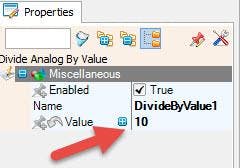
1 / 7
- 添加 2X“检测边缘”组件
- 添加“向上/向下计数器”组件
- 添加“整数到模拟”组件
- 添加“除以模拟值”组件
- 添加“伺服”组件
- 选择“UpDownCounter1”并在属性窗口中将 Max > Value 设置为 10 并将“Roll Over”设置为 False
- 选择“UpDownCounter1”并在属性窗口中将 Min> Value 设置为 0 并将“Roll Over”设置为 False
- 选择“DivideByValue1”并在属性窗口中将值设置为 10
第 5 步:在 Visuino Connect 组件中
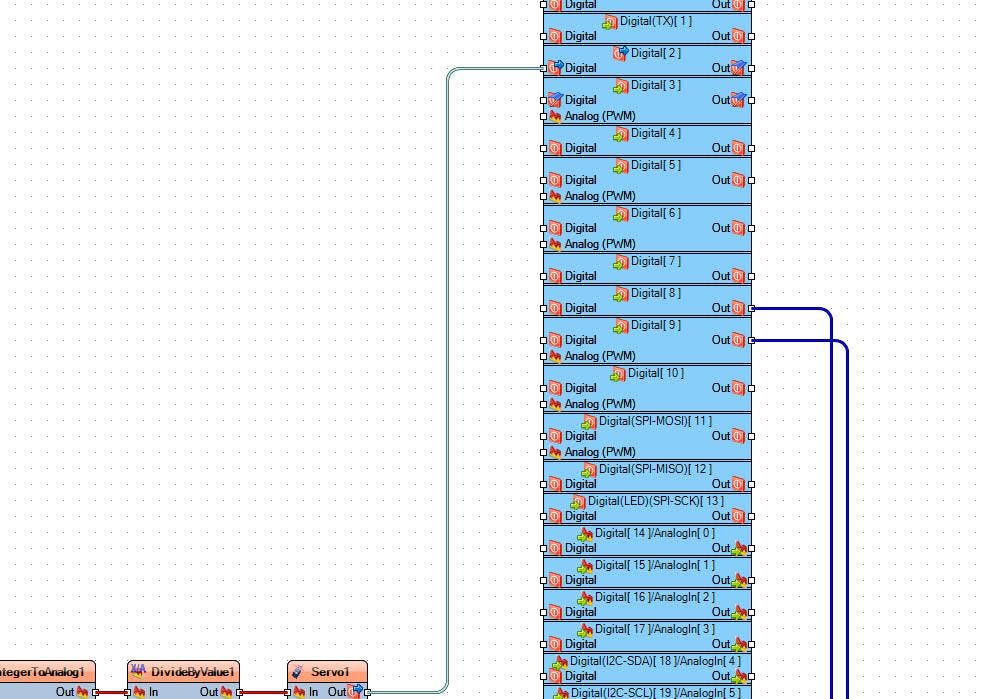
1 / 3
- 将 Arduino 数字引脚 [8] 连接到 DetectEdge1 引脚 [In]
- 将 Arduino 数字引脚 [9] 连接到 DetectEdge2 引脚 [In]
- 将 DetectEdge1 引脚 [Out] 连接到 UpDownCounter1 引脚 [Up]
- 将 DetectEdge2 引脚 [Out] 连接到 UpDownCounter1 引脚 [Down]
- 将 UpDownCounter1 引脚 [Out] 连接到 IntegerToAnalog1 引脚 [In]
- 将 IntegerToAnalog1 引脚 [Out] 连接到 DivideByValue1 引脚 [In]
- 将 DivideByValue1 引脚 [Out] 连接到 Servo1 引脚 [In]
- 将 Servo1 引脚 [Out] 连接到 Arduino 板数字引脚 [2]
第 6 步:生成、编译和上传代码

在 Visuino 中,在底部单击“构建”选项卡,确保选择了正确的端口,然后单击“编译/构建和上传”按钮。
第 7 步:播放
如果您为 Arduino 模块供电并按下按钮,您将能够更改伺服电机的位置。
要设置伺服角度,请查看本教程如何使用 Visuino 序列组件控制伺服电机角度
恭喜!您已经使用 Visuino 完成了您的项目。还附上了我为本教程创建的 Visuino 项目,
声明:本文内容及配图由入驻作者撰写或者入驻合作网站授权转载。文章观点仅代表作者本人,不代表电子发烧友网立场。文章及其配图仅供工程师学习之用,如有内容侵权或者其他违规问题,请联系本站处理。 举报投诉
评论(0)
发评论
- 相关下载
- 相关文章





